Cómo solucionar el alto ping en Among Us


Among Us es un juego de acción en línea muy popular. Como cualquier juego online, depende de una buena conexión; el ping alto provoca lag y perjudica la experiencia. En este artículo explico causas, pasos rápidos, un método de diagnóstico y soluciones tanto para jugadores de PC como de móvil.
¿Qué es el ping? Ping es una medida de latencia: el tiempo que tarda un paquete en viajar desde tu dispositivo al servidor y volver. Menos latencia significa juego más fluido.
Por qué ocurre el ping alto
- Sobrecarga del servidor: picos de jugadores pueden saturar los servidores de Among Us (North America, Asia, Europe).
- Problemas del proveedor de Internet (ISP): congestión, peering o rutas ineficientes.
- Conexión Wi‑Fi inestable: interferencias, distancia al router o saturación por otros dispositivos.
- Software en segundo plano: actualizaciones, descargas o aplicaciones de sincronización usan ancho de banda.
- Problemas del dispositivo: drivers de red desactualizados o configuraciones incorrectas.
Nota importante: si el servidor oficial está en mantenimiento o sufre una caída, ninguna optimización local eliminará el lag.
Soluciones rápidas (pasos inmediatos)
- Reinicia hardware: apaga y desconecta router y módem 30 segundos; reinicia tu PC o smartphone.
- Cambia de servidor en Among Us: prueba North America, Asia y Europe hasta encontrar el más rápido.
- Conecta por cable Ethernet en PC: reduce la latencia frente a Wi‑Fi.
- Cierra apps que usan internet: navegadores, tiendas de juegos, clientes de sincronización.
- Actualiza: juego, sistema operativo y drivers de red.
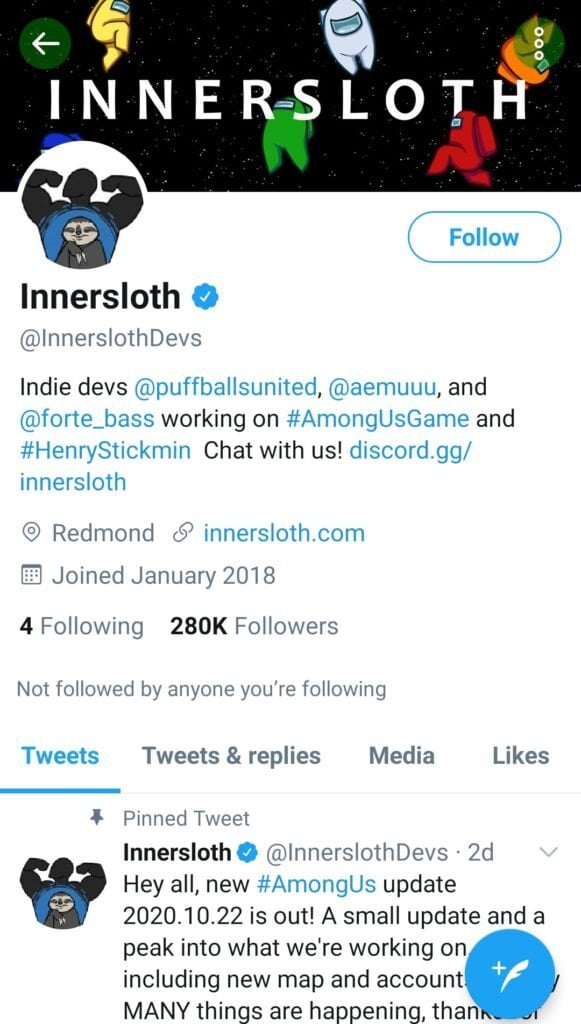
Alt: Reinicio de router doméstico y cables Ethernet para mejorar la conexión
Método paso a paso para diagnosticar y arreglar (mini‑metodología)
Sigue este flujo en 10–20 minutos para localizar la causa:
- Test básico
- Ejecuta un test de velocidad (ping/latencia) y anota el ping. Observa fluctuaciones.
- Conecta otro dispositivo y lanza Among Us: ¿el problema persiste? Si no, es el primer dispositivo.
- Aislar Wi‑Fi
- Cambia a Ethernet si es posible. Si mejora, el problema es Wi‑Fi/entorno.
- Comprobar cargas
- Pausa descargas y apps en segundo plano. Vuelve a probar.
- Cambiar servidor en el juego
- Prueba cada región; si una da mejor ping, úsala temporalmente.
- Repetir en otro momento
- Si solo ocurre en horas punta, es probable que el servidor o ISP estén saturados.
- Contactar soporte
- Si todo falla, recopila logs y comunica al soporte de InnerSloth y a tu ISP.
Checklist de acciones por rol
Jugador en PC:
- Usar Ethernet si es posible.
- Actualizar drivers de red y sistema operativo.
- Limitar procesos en segundo plano y cerrar Steam o la tienda si no se usan.
Jugador en móvil:
- Reiniciar el teléfono y el router.
- Jugar en 5 GHz Wi‑Fi si el router lo soporta.
- Evitar datos móviles si la señal es débil; probar una red diferente.
Administrador de red doméstica:
- Priorizar tráfico de juego (QoS) para el dispositivo del jugador.
- Cambiar canal Wi‑Fi para reducir interferencias.
- Verificar firmware del router y ajustar MTU solo si sabes lo que haces.
Consejos avanzados y alternativas
- Usar VPN: a veces mejora la ruta hacia los servidores de Among Us si tu ISP tiene peering pobre. También puede empeorarla; prueba con un proveedor de confianza y compara ping.
- DNS rápido: cambiar a DNS públicos rápidos puede reducir tiempos de resolución, aunque no siempre afecta al ping de juego.
- Ajustes de MTU y TCP/UDP: útiles en redes complejas, pero no recomendados para usuarios sin experiencia.
Contraejemplos y cuándo no sirven estas soluciones:
- Si el servidor de Among Us está caído, ninguna acción local solucionará el lag.
- Si la congestión viene de tu ISP en horas punta, solo cambiar de proveedor o horario ayudará.
Runbook de incidentes (pasos operativos rápidos)
- Identificar: confirmar ping alto con test y reproducir lag en partida.
- Restaurar servicio mínimo: reiniciar router y dispositivo; si el ping baja, monitorizar 24 horas.
- Escalar: si no mejora, cambiar servidor y contactar al ISP con evidencias (captures de ping y horas).
- Mitigar temporalmente: usar una VPN o jugar en horarios fuera de pico.
- Resolver permanentemente: migración a un ISP con mejor peering o solicitar que el proveedor investigue la ruta.
Rollback: si una VPN o ajuste de QoS empeora la situación, revierte la configuración previa y reinicia router.
Cuándo contactar a InnerSloth o a tu ISP
Contacta a InnerSloth si:
- Varias personas confirman caídas o errores del servidor.
- Las actualizaciones del juego introducen errores de red.
Contacta a tu ISP si:
- Los test de velocidad muestran latencia alta constante fuera de horas punta.
- Tienes paquetes perdidos (packet loss) o fluctuaciones grandes en ping.
Ficha técnica y reglas prácticas
- Regla práctica de latencia: menos de ~50 ms = excelente; 50–120 ms = aceptable; más de 120 ms = probable lag en partidas.
- Preferencia: Ethernet > 5 GHz Wi‑Fi > 2.4 GHz Wi‑Fi > datos móviles (según cobertura).
Glosario de un línea
- Ping: tiempo de ida y vuelta de un paquete entre tu dispositivo y el servidor.
- Latencia: sinónimo de ping en este contexto.
- ISP: proveedor de servicios de Internet.
- Ethernet: conexión por cable de red.
- QoS: calidad de servicio para priorizar tráfico en la red.
Compatibilidad y migración
- PC (Steam): asegúrate de que Steam y el juego estén actualizados; algunos clientes en modo beta pueden afectar la conectividad.
- Android/iOS: mantiene la app actualizada y otorga permisos de red si la app lo solicita.
- Routers antiguos pueden limitar velocidades y causar latencia; considera actualizar si tienes hardware de hace más de 5 años.
Resumen
Sigue este orden: reinicio → aislar Wi‑Fi → cable Ethernet → cerrar apps → cambiar servidor → contactar ISP/soporte. Las soluciones rápidas suelen resolver la mayoría de casos; para problemas persistentes, aplica el runbook y recopila evidencias para escalar.
Nota: prueba cada cambio de forma aislada para identificar qué mejora realmente el ping.
Si quieres, puedo generar un checklist imprimible o un diagrama de flujo breve para tu situación específica.
Materiales similares

Podman en Debian 11: instalación y uso
Apt-pinning en Debian: guía práctica

OptiScaler: inyectar FSR 4 en casi cualquier juego
Dansguardian + Squid NTLM en Debian Etch

Arreglar error de instalación Android en SD
